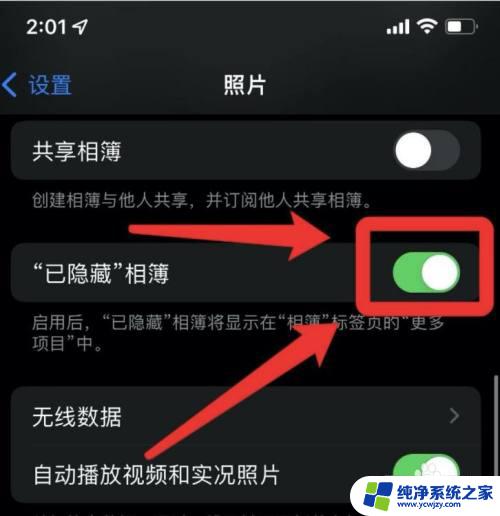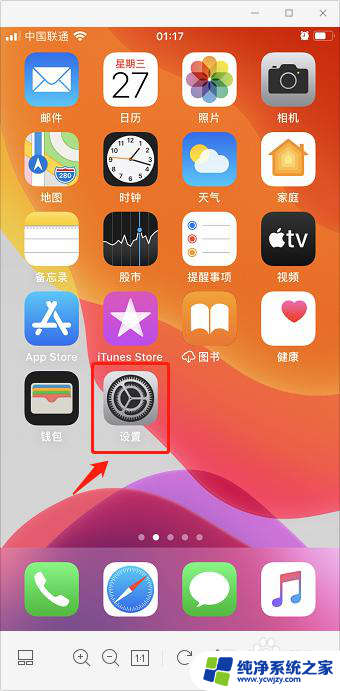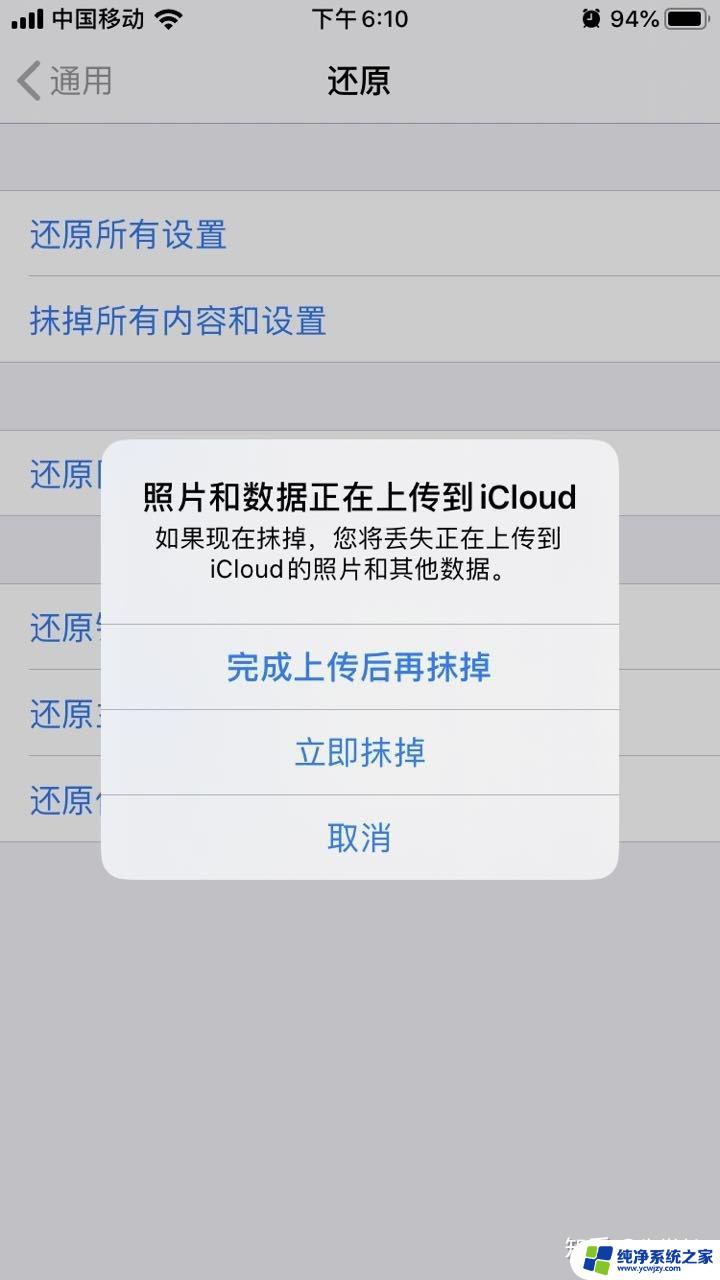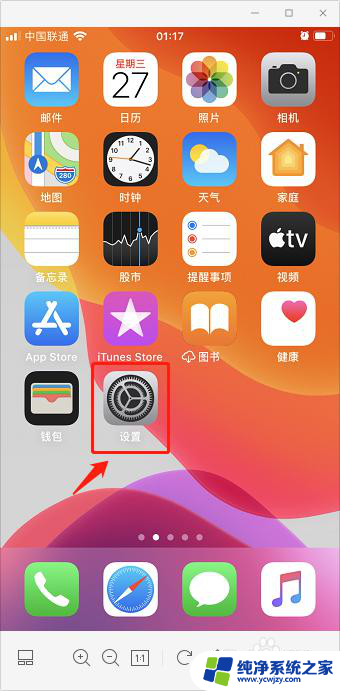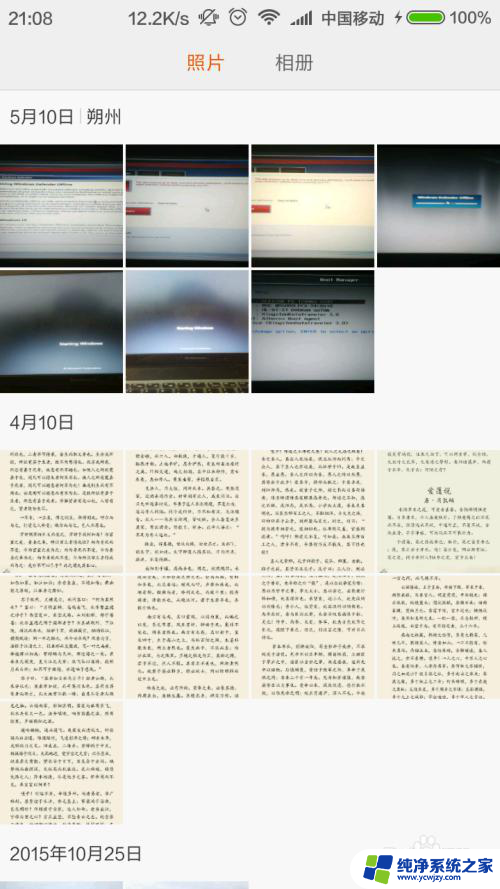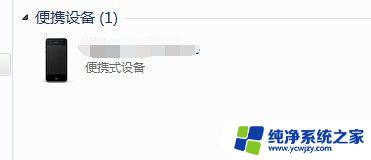苹果手机怎么把隐藏的照片恢复 怎样恢复苹果手机中被隐藏的照片
更新时间:2023-11-25 14:57:22作者:xiaoliu
苹果手机怎么把隐藏的照片恢复,如今苹果手机已经成为人们生活中不可或缺的一部分,我们经常使用苹果手机来拍摄美好瞬间,并将它们保存在手机相册中。有时我们可能会意外地将一些照片隐藏起来,导致无法在相册中找到它们。当我们需要恢复这些被隐藏的照片时,应该怎么办呢?接下来我将为大家介绍一些方法,帮助恢复苹果手机中被隐藏的照片。无论是误操作还是其他原因导致照片丢失,我们都可以通过这些方法来找回珍贵的回忆。
步骤如下:
1.苹果手机怎么把隐藏的照片恢复?第一步,进入iPhone手机相册。找到“已隐藏”相册,并点击进入。
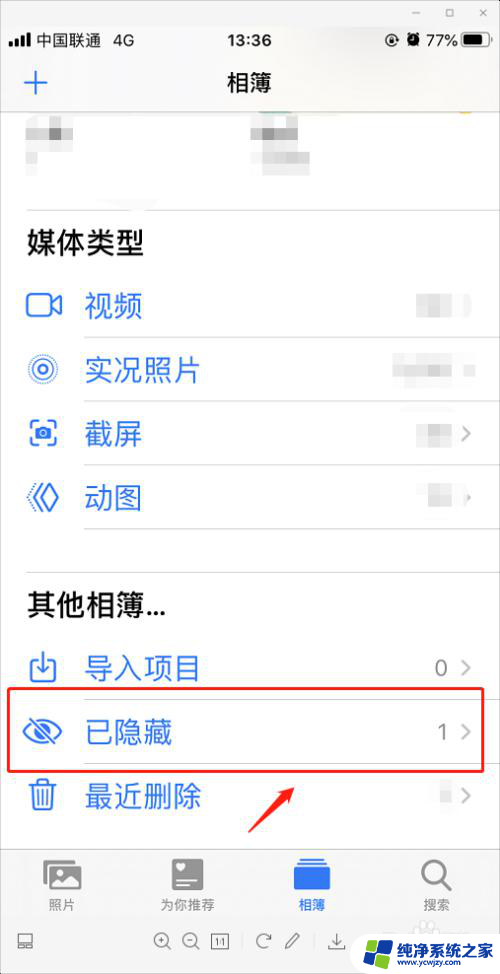
2.第二步,进入相册后,点击“选择”按钮。
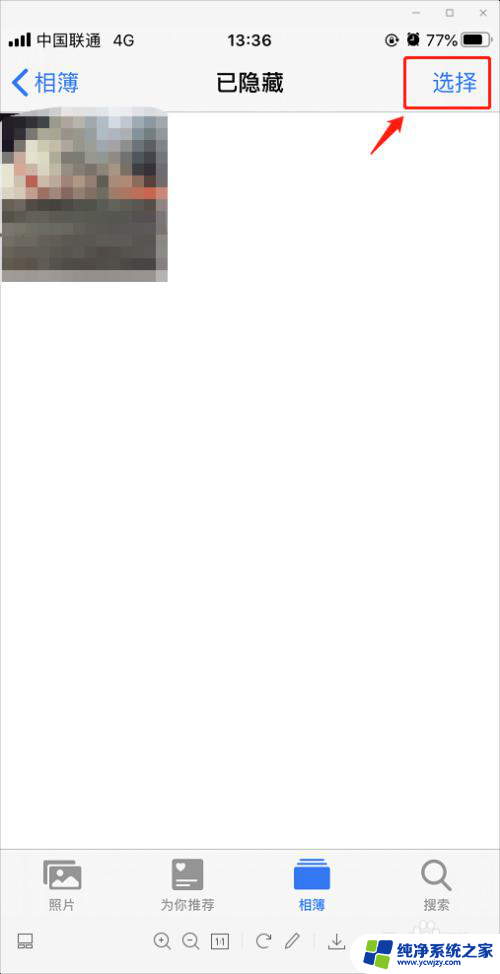
3.第三步,点击选择后,进入手机相册选择状态,选择隐藏的照片。
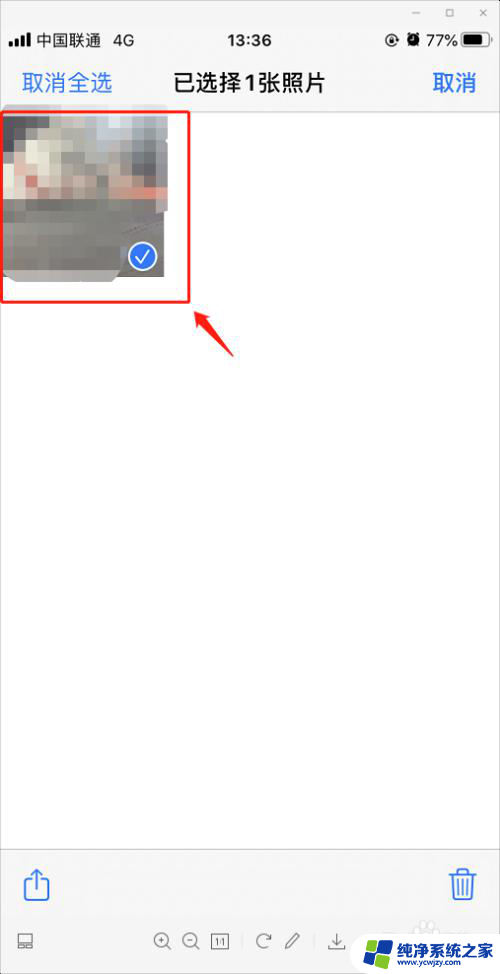
4.第四步,选中隐藏的照片后,点击如图所示的“共享”按钮。
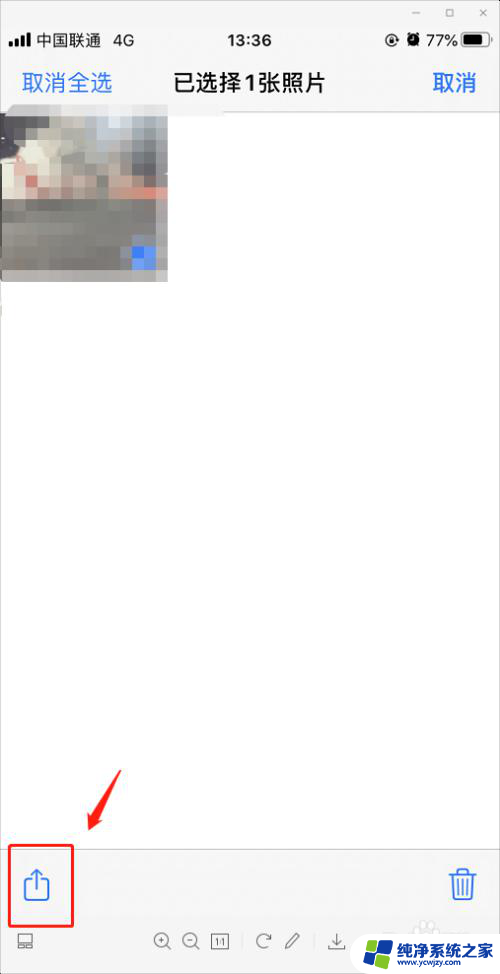
5.选择共享后,弹出页面,选择取消隐藏,即可恢复苹果手机隐藏的照片。
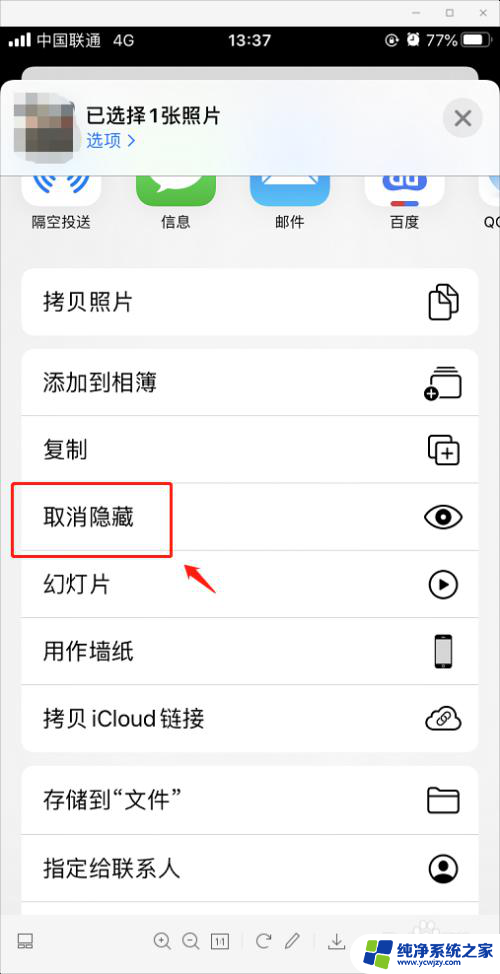
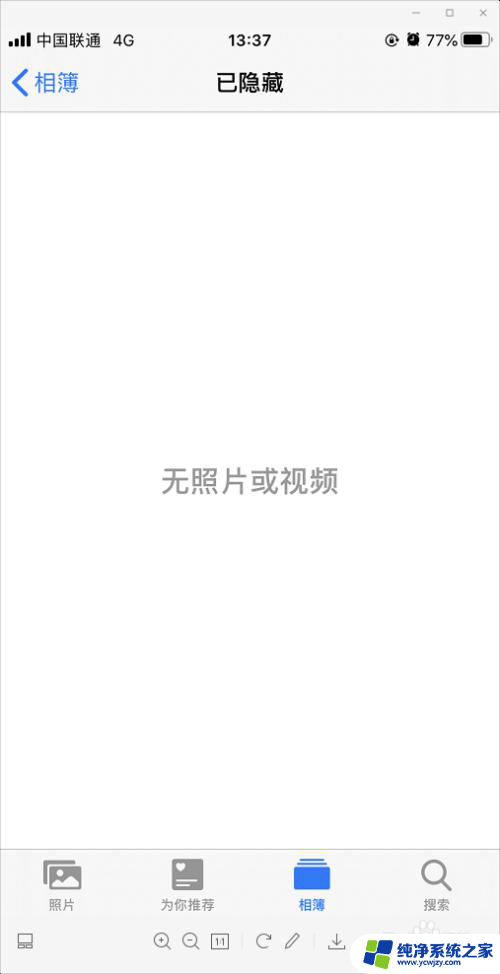
以上就是关于苹果手机如何恢复隐藏照片的全部内容,如果有遇到相同情况的用户,可以按照小编的方法来解决。